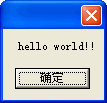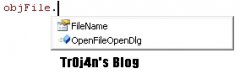VisualBasic中制作流水灯
都市的夜色中闪烁着各式各样的霓虹灯,其中用得最多的大概要算流水灯,它的行云流水般的效果为宁静的夜晚带来生机。如果在我们制作的多媒体软件的界面中加入一串闪闪发光的流
都市的夜色中闪烁着各式各样的霓虹灯,其中用得最多的大概要算流水灯,它的行云流水般的效果为宁静的夜晚带来生机。如果在我们制作的多媒体软件的界面中加入一串闪闪发光的流水灯会是一种什么样的效果呢?按下面的步骤你可以为你的多媒体程序加入一串有追逐效果的流水灯。
1、建立一个新的表单。进入Visual5asic4.0系统环境,建立一个新的表单(FORM1),并设置FORM1的Backcolor属性为RGB(192,192,192)。
2、建立第一个彩灯。鼠标点击“表单控制栏”中的“标签”,并在FORM1上拉出一个矩形方框(LABEL1)。设置它的属性Caption为“★”(也可为其它字符,这里的“★”可在WINDOWS95的“附件”的“字符映射表”中找到),Autosize为.T.,Backstyle为0,Forecolor为红色,字体大小为18。
3、建立其它29个彩灯。鼠标点击LABEL1,按CTRL C(拷贝)键,再按CTRL V(粘贴)键,在FORM1上创建另一个标题与LABEL1相同的标签(LABEL1(1)),屏幕提示是否建立控件数组时选择‘YES'。如此反复进行拷贝,共建立30个标签,将这30个标签按顺序排成一个矩形方框。
4、建立计时器。鼠标点击“表单控制栏”中的“计时器”,再在FORM1上点击一下,即可在FORM1上创建一个计时器(TIMER1)。设置它的属性Interval为400。
5、双击FORM1,编写FORM1的Load过程如下:
PrivateSubForm_Load()
I=0
Forj=0To9
Label1(j*3).ForeColor=&HFF&'红色
Label1(j*3 1).ForeColor=&HFF00&'绿色
Label1(j*3 2).ForeColor=&HFFFF&'黄色
Nextj
EndSub
6、双击TIMER1,编写TIMER1的Timer过程如下:
PrivateSubTimer1_Timer()
IfI=30Then
I=0
EndIf
I=I 1
ForJ=0To29
Label1(J).Visible=False
NextJ
IfIMod3=2Then
ForJ=0To9
Label1(J*3 1).Visible=True
NextJ
Else
IfIMod3=0Then
ForJ=0To9
Label1(J*3 2).Visible=True
NextJ
Else
ForJ=0To9
Label1(J*3).Visible=True
NextJ
EndIf
EndIf
EndSub
运行表单后可见到红、绿、蓝三种颜色的彩灯交替点亮,调整Timer1的Interval属性值大小可以改变三组彩灯的循环速度。
以上程序在VisualBasic5.0及Windows95中运行通过。->
1、建立一个新的表单。进入Visual5asic4.0系统环境,建立一个新的表单(FORM1),并设置FORM1的Backcolor属性为RGB(192,192,192)。
2、建立第一个彩灯。鼠标点击“表单控制栏”中的“标签”,并在FORM1上拉出一个矩形方框(LABEL1)。设置它的属性Caption为“★”(也可为其它字符,这里的“★”可在WINDOWS95的“附件”的“字符映射表”中找到),Autosize为.T.,Backstyle为0,Forecolor为红色,字体大小为18。
3、建立其它29个彩灯。鼠标点击LABEL1,按CTRL C(拷贝)键,再按CTRL V(粘贴)键,在FORM1上创建另一个标题与LABEL1相同的标签(LABEL1(1)),屏幕提示是否建立控件数组时选择‘YES'。如此反复进行拷贝,共建立30个标签,将这30个标签按顺序排成一个矩形方框。
4、建立计时器。鼠标点击“表单控制栏”中的“计时器”,再在FORM1上点击一下,即可在FORM1上创建一个计时器(TIMER1)。设置它的属性Interval为400。
5、双击FORM1,编写FORM1的Load过程如下:
PrivateSubForm_Load()
I=0
Forj=0To9
Label1(j*3).ForeColor=&HFF&'红色
Label1(j*3 1).ForeColor=&HFF00&'绿色
Label1(j*3 2).ForeColor=&HFFFF&'黄色
Nextj
EndSub
6、双击TIMER1,编写TIMER1的Timer过程如下:
PrivateSubTimer1_Timer()
IfI=30Then
I=0
EndIf
I=I 1
ForJ=0To29
Label1(J).Visible=False
NextJ
IfIMod3=2Then
ForJ=0To9
Label1(J*3 1).Visible=True
NextJ
Else
IfIMod3=0Then
ForJ=0To9
Label1(J*3 2).Visible=True
NextJ
Else
ForJ=0To9
Label1(J*3).Visible=True
NextJ
EndIf
EndIf
EndSub
运行表单后可见到红、绿、蓝三种颜色的彩灯交替点亮,调整Timer1的Interval属性值大小可以改变三组彩灯的循环速度。
以上程序在VisualBasic5.0及Windows95中运行通过。->
精彩图集
精彩文章